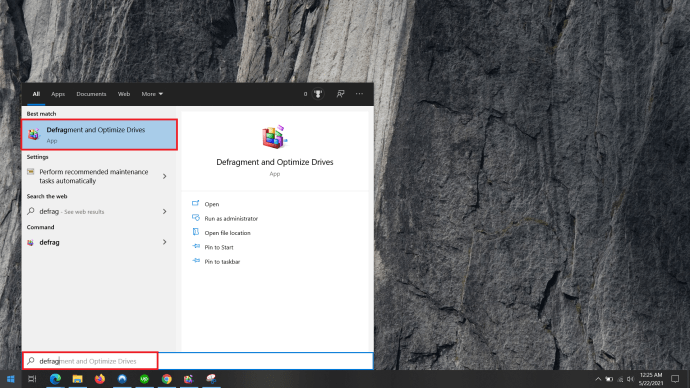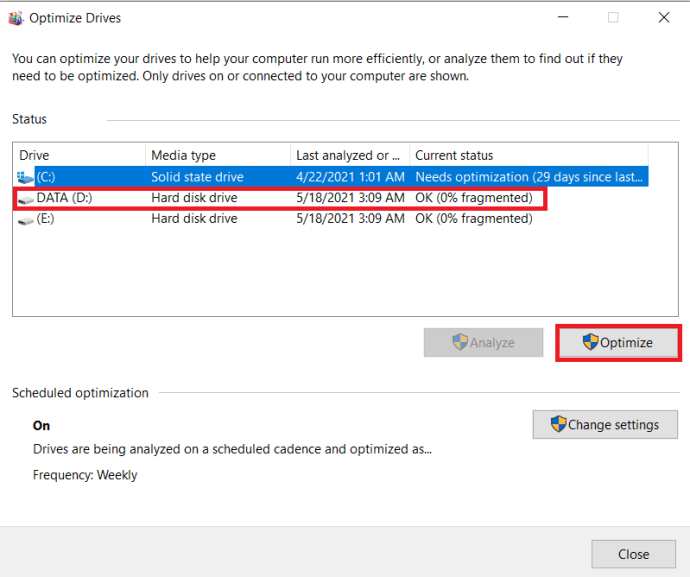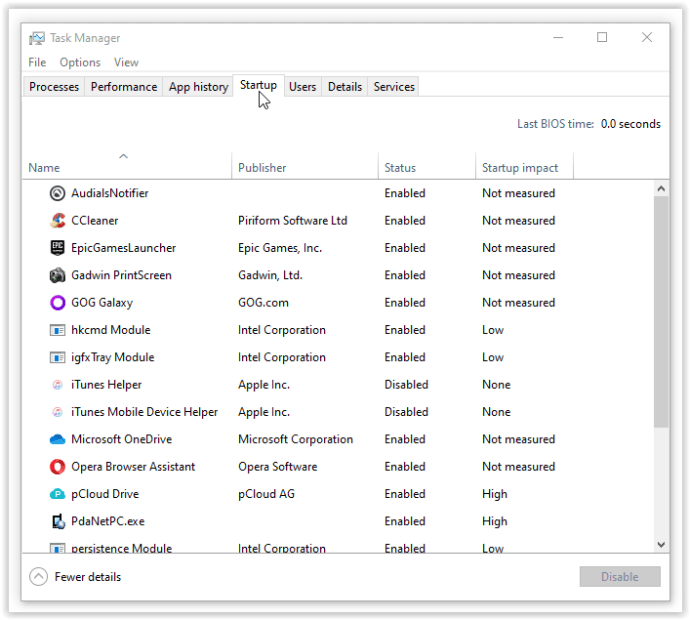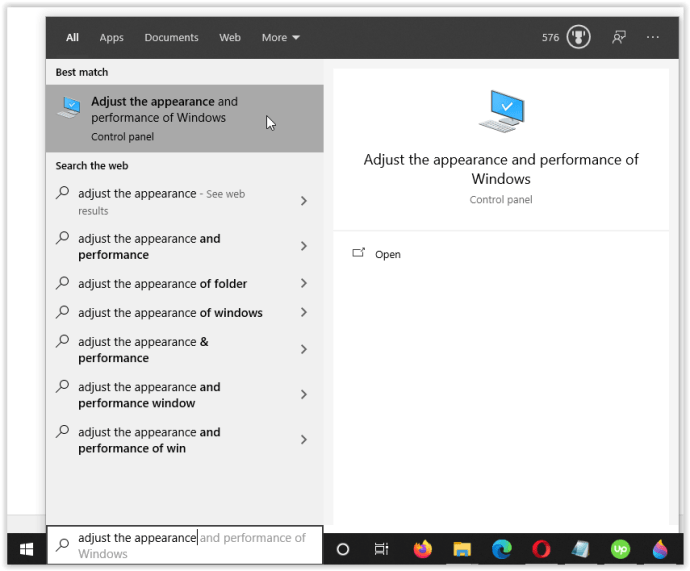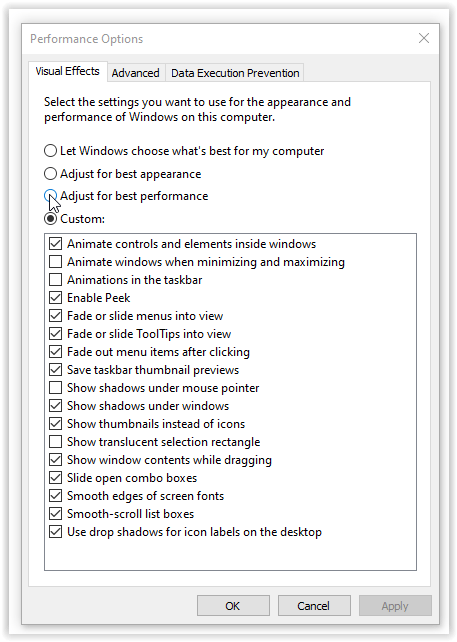Pateixes un ordinador portàtil lent? Abans de sortir i obtenir-ne un de nou brillant, hi ha diverses coses que podeu fer per augmentar la velocitat del vostre model actual. Retocar els programes d'inici, desfragmentar la unitat de disc dur (HDD) i utilitzar un netejador de tercers són només algunes de les maneres d'augmentar la velocitat de l'ordinador i donar una nova vida als ordinadors portàtils antics o als models més nous velocitats més ràpides. Independentment, encara hi ha més guanys si estàs disposat a embrutar-te les mans.

Aquí hi ha nou maneres assequibles i relativament fàcils d'esprémer cada gram de rendiment del vostre vell ordinador portàtil.
PC Booster # 1: actualitzeu la vostra memòria RAM

Si voleu una mica més de rendiment multitasca, però no voleu gastar diners per a un SSD, una opció més barata és començar a buscar actualitzacions de RAM.
Si feu servir un sistema amb menys de 2 GB de RAM, posar uns quants gigabytes addicionals a l'ordinador portàtil no us costarà massa i pot marcar la diferència. Microsoft va declarar inicialment que 2 GB funcionarien per a Windows 10, però els temps han canviat, i també ho ha canviat el nombre de processos que s'executen a qualsevol ordinador. Combineu una actualització de RAM amb un SSD, i és segur dir que el vostre ordinador o portàtil antics ja no se sentirà tan antic.
PC Booster núm. 2: canvieu a una unitat d'estat sòlid (SSD)
Una de les millors maneres de rejovenir qualsevol ordinador portàtil o ordinador és instal·lar una unitat d'estat sòlid. Els SSD funcionen amb tot, des de vells ordinadors portàtils Lenovo ThinkPad fins a vells ordinadors Dell amb pols, i els resultats sempre valen la pena. Els temps d'arrencada són més ràpids, les accions de lectura/escriptura s'acceleren de manera espectacular i fins i tot els processadors més frugals se senten vius amb un SSD que treballa al seu costat.

Com que no hi ha parts mòbils als SSD, les velocitats de lectura/escriptura són molt superiors a les unitats de disc dur (HDD) òptiques (disc giratori) més antigues. La compra d'una no trencarà el banc, però potser haureu de comprometre's una mica. espai d'emmagatzematge, ja que els SSD encara costen més per GB que els discs durs mecànics.
Abans de preocupar-vos per trobar els vostres discs vells de Windows per a la vostra nova unitat, és prou fàcil clonar el disc dur actual en un SSD nou. Baixeu una eina de clonació del sistema operatiu de tercers i copieu la vostra unitat antiga, sector per sector. Només assegureu-vos que l'aplicació de clonació converteixi el sector d'arrencada a SSD, o el sistema operatiu no s'iniciarà. Programes com 'EaseUS Todo Backup' establiu un sector d'arrencada SSD adequat, de manera que no haureu de fer front a les reparacions d'arrencada més tard.
PC Booster núm. 3: instal·leu un netejador de PC de tercers
De vegades, fins i tot el maquinari més ràpid s'encalla. No té sentit gastar molts diners per un SSD car o fins i tot per actualitzacions de RAM si la vostra instal·lació de Windows conté desenes o centenars de programes i aplicacions que no feu servir mai.
Abans d'aconseguir la targeta de crèdit, el primer que hauria de fer qualsevol persona amb un ordinador malalt és assegurar-se que el portàtil no estigui obstruït amb dades innecessàries. Amb el pas del temps, s'acumulen diversos "fragments" de codi com ara "teranyines digitals", alentint la vostra màquina i fent que funcioni més. El vostre ordinador també està ple de dades personals que s'utilitzen per al seguiment i màrqueting, per no parlar de propòsits fraudulents com el robatori d'identitat.
Recomanació núm. 1: eina de neteja i acceleració de PC Wise Care 365
Afortunadament, hi ha diverses utilitats disponibles per buscar i eliminar informació personal i fitxers i extensions no desitjats/innecessaris. Un programa popular és Wise Care 365.

El programari és GRATUÏT, però hi ha una versió Pro de pagament que desbloqueja funcions addicionals.

Aquest programa és ràpid però fiable. L'aplicació inclou diversos processos d'optimització, com ara Registry Cleaner, Common Cleaner, Advanced Cleaner, System Tuneup, Privacy Protector (netejador) i molt més.

Wise Care 365 és el més ràpid que hem vist que produeix resultats molt efectius i segurs. Si navegueu a Sobre nosaltres > Premis pàgina web, veureu fila rera fila de premis de fonts com Softpedia, PC World, PC Magazine, ZDNet i més. No, això no és un argument de venda, tot i que fa més de cinc anys que faig servir el programari sense tenir cap problema. Independentment, feu una còpia de seguretat del vostre sistema i dels fitxers importants abans de fer qualsevol canvi "avançat", com ara el Serveis opcions d'optimització que es troben a Configuració del sistema > Gestor d'inici.
Eina i optimitzador d'acceleració de PC de CCleaner
Un altre gran optimitzador d'ordinadors de tercers és CCleaner, que ofereix moltes funcions d'optimització útils i eines de privadesa. Tanmateix, aquest pot ser arriscat d'utilitzar, ja que pot trencar el vostre sistema operatiu si feu un moviment equivocat.

El programa és GRATUÏT i compta amb gairebé totes les característiques. També podeu optar per una versió Professional de pagament que ofereixi processos de neteja programats, actualitzacions de programari i molt més.

CCleaner recorre el vostre disc dur a la recerca de tots els fitxers molestos que ocupen l'espai del vostre disc, inclosos els fitxers temporals, les galetes d'Internet i els fitxers de registre no utilitzats o erronis. Les característiques inclouen un netejador de fitxers, un netejador de registre, una eina de desinstal·lació, un analitzador de discs, un netejador de unitats i molt més. 
Aneu amb compte amb els canvis que feu al vostre sistema. Feu una còpia de seguretat del vostre PC abans de realitzar tasques avançades de neteja/optimització, ja que alguns canvis poden provocar problemes amb Windows.
Un avantatge afegit és el Registre pestanya, que us permet escanejar i solucionar redundàncies o altres problemes a l'arxiu de registre del vostre PC. En el Eines pestanya, podeu desinstal·lar programari, desactivar programes d'inici, trobar fitxers de gran mida i fins i tot localitzar duplicats.
PC Booster #4: executeu Windows ReadyBoost
Si utilitzeu Windows Vista o posterior, podeu accelerar el vostre ordinador portàtil amb una funció integrada anomenada ReadyBoost, que utilitza una unitat flash externa per donar-li una mica de memòria addicional al vostre ordinador. Aquest servei normalment no funciona perquè la majoria dels ordinadors nous tenen avantatges de maquinari i rendiment que superen la utilitat del programari.

ReadyBoost és, però, un últim recurs. Actualitzar la memòria RAM o utilitzar un SSD marcarà més la diferència.
Essencialment, ReadyBoost intenta actuar com a turbocompressor per a la memòria RAM del vostre sistema. La funció utilitzarà una secció de la memòria de la unitat flaix USB per a la memòria cau, augmentant la velocitat d'accés de lectura aleatòria del disc dur i ajudant a que les aplicacions que s'utilitzen habitualment s'obrin més ràpidament. Microsoft recomana utilitzar tant espai USB com memòria RAM.

Independentment, encara hi ha debat sobre l'eficàcia d'aquest mètode. Tingueu en compte que, generalment, només es considera útil si teniu menys de 2 GB de RAM i si la vostra unitat principal del sistema és un HDD mecànic en lloc d'un SSD. Les unitats d'estat sòlid són molt més ràpides fins i tot que les unitats flash USB 3.0 més ràpides.
PC Booster # 5: desfragmenteu el vostre disc dur
Tens un disc dur mecànic antic? Aleshores, aquest consell és per a tu. Els SSD no pateixen desfragmentació, de manera que no us haureu de molestar amb aquest pas si en teniu un, tot i que Windows 10 realitza alguns elements d'optimització de la unitat als SSD.
Un dels problemes més comuns amb els discs durs que pateixen llargament són les dades fragmentades. La informació del vostre disc dur es pot dispersar amb l'ús repetit, el que significa que el portàtil ha de treballar més per trobar les dades adequades, llegir-les i fins i tot gravar-les.
En realitzar una desfragmentació del disc, podeu reorganitzar/compactar perfectament tota la vostra informació, millorant significativament la velocitat general del vostre ordinador portàtil. Penseu-hi com un arxivador que tenia documents a tot arreu, però que ara està etiquetat, seccionat i organitzat per a una recuperació ràpida.
Si teniu o teniu Wise Care 365, inclou una eina de desfragmentació amb opcions per analitzar els discs durs (estalvia desgast quan no cal desfragmentar), a més inclou opcions de desfragmentació ràpida i optimització completa. També podeu optar per apagar l'ordinador quan els processos de desfragmentació hagin finalitzat.

Si utilitzeu o obteniu CCleaner de Piriform Ltd., no inclou una eina de desfragmentació, però l'empresa ofereix Defraggler. Aquest programa de desfragmentació també incorpora una opció GRATUÏTA i Professional. La versió gratuïta és tot el que necessites.

Si preferiu les opcions integrades, Windows inclou la seva eina Desfragmentar i optimitzar unitats.
- Obriu el Menú d'inici i comença a escriure 'Desfragmentar i optimitzar unitats', sense les cometes, feu clic al programa per obrir-lo.
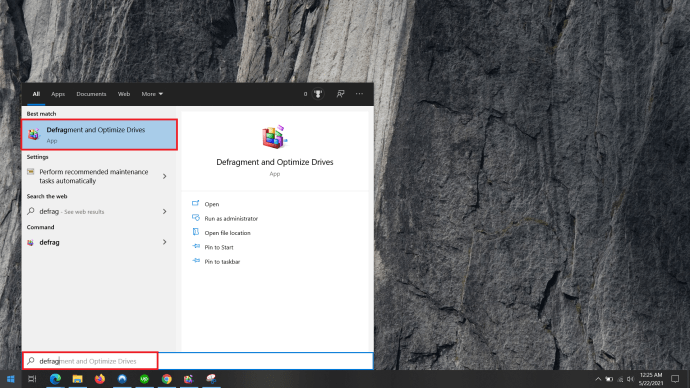
- Ara, feu clic a la unitat que voleu desfragmentar i seleccioneu Optimitzar.
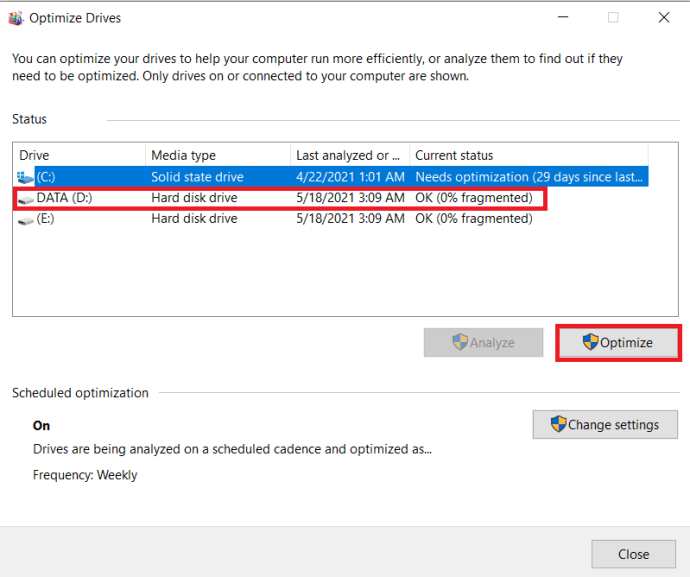
PC Booster # 6: Desactiveu els programes d'inici
Un altre bon consell és desactivar els programes d'inici, que són aplicacions i serveis que s'inicien cada vegada que engegueu el vostre ordinador portàtil. Alguns dels programes s'executen en segon pla fins que els necessiteu. Sovint, es poden desactivar i simplement llançar-se quan ho desitgeu. Aquesta tècnica d'optimització en particular accelera el rendiment de l'ordinador reduint l'ús de RAM i el nombre d'accions simultànies que s'executen.

Windows 10 inclou una manera nativa d'activar/desactivar les opcions d'inici mitjançant Cap de tasques, aquí teniu una demostració ràpida.
- En combinació, escriviu Ctrl + Alt + Esc per obrir-se Cap de tasques, també pots escriure Ctrl + Alt + Supr i feu clic a Cap de tasques de la llista d'opcions proporcionades.
- Ara, feu clic a Posada en marxa per veure la llista de programes que es poden executar quan l'ordinador s'engega inicialment. Simplement feu clic a un programa i després feu clic a Activa o Desactivar botó a la part inferior, cantonada dreta de la finestra, el nom del botó canviarà en funció de l'estat del programa.
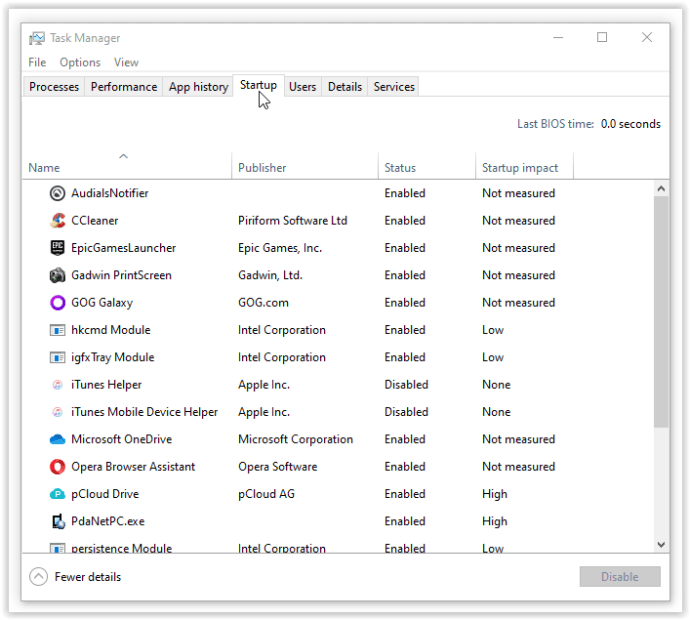
PC Booster #7: Utilitzeu programes alternatius
Els ordinadors més antics sovint tenen problemes amb els recursos moderns i el programari intensiu en gràfics.
Photoshop, per exemple, pot alentir els ordinadors portàtils més antics. Per a aquest exemple concret, un programa menys intensiu com GIMP, una alternativa de codi obert a Photoshop, requereix una fracció de l'espai i la potència del disc, mantenint un nivell de sofisticació adequat.
De la mateixa manera, si teniu una màquina de poca potència, potser voldreu provar d'utilitzar un navegador web lleuger, com Opera Lite i Firefox Lite.

Feu una llista dels programes que utilitzeu més i, després, investigueu una mica. Potser trobareu que hi ha una alternativa molt més ràpida.
PC Booster #8: desactiva les animacions
Tot i que totes les animacions i efectes fantàstics sens dubte fan que Windows sembli més atractiu, també consumeixen potència de processament, especialment amb màquines antigues i sense energia. Els efectes visuals són com les curses d'arrossegament; elimina-ho tot, excepte els bàsics, i funcionarà considerablement més ràpid.

Com desactivar les animacions a Windows 10
A Windows 10, la manera més ràpida de desactivar les animacions és trobar la configuració mitjançant la cerca.
- Tipus “Ajusta l'aparença“ al quadre de cerca de Cortana i, a continuació, feu clic aAjusteu l'aparença i el rendiment de Windows.
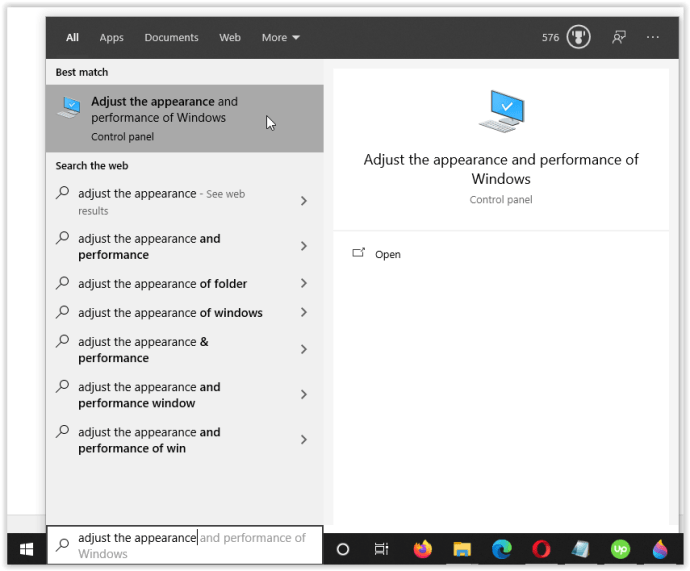
- En el Opcions de rendiment finestra que s'obre, trieu desactivar efectes visuals específics de la llista, o simplement podeu seleccionar Ajusta per obtenir el millor rendiment per apagar-los tots.
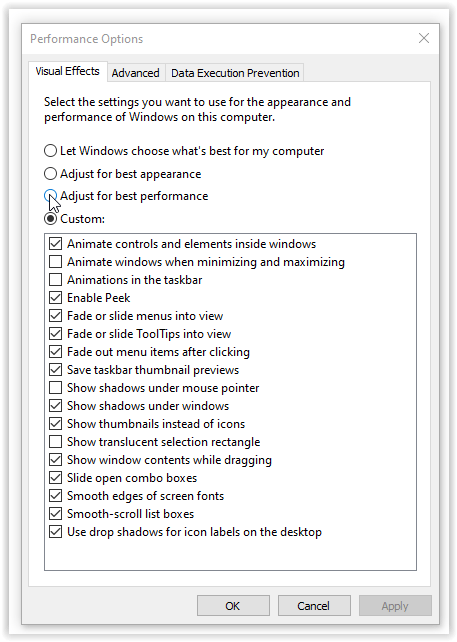
PC Booster #9: Canvia a Linux

Una opció més dràstica per accelerar el vostre ordinador portàtil és instal·lar una distribució de Linux, com Ubuntu, Kubuntu, Mint, Dolphin, etc.
Tot i que no és tan flexible amb els jocs com Windows 10, s'està acostant gradualment a aquesta marca, però és molt flexible amb moltes utilitats i aplicacions. Linux és versàtil, personalitzable i ràpid. Utilitzeu-lo per a música, processament de textos, navegar per la web, dissenyar aplicacions, crear llocs web, baixar vídeos i molt més. És gratuït, fàcil d'instal·lar i hi ha prou versions per adaptar-se a tothom, incloses les opcions de pocs recursos que faran que el vostre ordinador portàtil "vola" a costa de les funcions i l'atractiu visual.